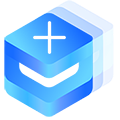# Skeleton 骨架屏 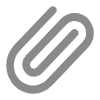
骨架屏一般用于页面在请求远程数据尚未完成时,页面用灰色块预显示本来的页面结构,给用户更好的体验。
说明
由于VUE和NVUE的特性不同,组件动画在VUE上为由左到右形式,在NVUE上为明暗显隐的形式。
# 平台差异说明
| App(vue) | App(nvue) | H5 | 小程序 |
|---|---|---|---|
| √ | √ | √ | √ |
# 基本使用
组件由标题,段落和头像组件组件,其中段落需要通过rows参数配置才显示,可以通过title和avatar是否显示标题和头像 。
该组件的使用,有几个需要注意的点,如下:
title(可选),是否显示标题占位行,该占位行不布满全屏宽度,同时与段落的距离较大以做明显区分avatar(可选),是否在左上角位置显示圆形的头像占位区域rows(可选),段落的行数loading(必选),是否加载中状态,如果为`true```则显示骨架屏组件占位,否则显示插槽中的内容
数据请求完成后,将loading设置为false,会隐藏骨架组件
<template>
<up-skeleton
rows="3"
title
loading
></up-skeleton>
</template>
# 加载中动画
设置animate为true,加载中的骨架块将会有一个动画效果,用以加强视觉效果。
<up-skeleton :loading="true" :animate="true"></up-skeleton>
# 显示头像
<up-skeleton :loading="true" avatar rows="1"></up-skeleton>
# 插槽内容
可以通过插槽写入展示的内容,当请求结束,将loading设置为false,此时会隐藏骨架组件,同时展示插槽内容。
<template>
<up-skeleton
rows="2"
:loading="loading"
avatar
:title="false"
>
<up-text>loading为false时,将会展示此处插槽内容</up-text>
</up-skeleton>
</template>
<script setup>
import { ref, onMounted } from 'vue';
import {
onLoad,
onShow
} from "@dcloudio/uni-app";
// 响应式数据
const loading = ref(true);
onLoad(() => {
// 延时2秒钟
uni.$u.sleep(2000).then(() => {
loading.value = false;
});
});
</script>
# 右侧演示页面源代码地址
# API
# Props
| 参数 | 说明 | 类型 | 默认值 | 可选值 |
|---|---|---|---|---|
| loading | 是否显示骨架占位图,设置为false将会展示子组件内容 | Boolean | true | false |
| animate | 是否开启动画效果 | Boolean | true | false |
| rows | 段落占位图行数 | Number | String | 0 | - |
| rowsWidth | 段落占位图的宽度,可以为百分比,数值,带单位字符串等,可通过数组传入指定每个段落行的宽度 | String | Array | Number | 100% | - |
| rowsHeight | 段落的高度 | String | Array | Number | 18 | - |
| title | 是否展示标题占位图 | Boolean | true | false |
| titleWidth | 标题的宽度 | String | Number | 50% | - |
| titleHeight | 标题的高度 | String | Number | 18 | - |
| avatar | 是否展示头像占位图 | Boolean | false | true |
| avatarSize | 头像占位图大小 | String | Number | 32 | - |
| avatarShape | 头像占位图的形状,circle-圆形,square-方形 | String | circle | square |
← Swiper 轮播图 Sticky 吸顶 →